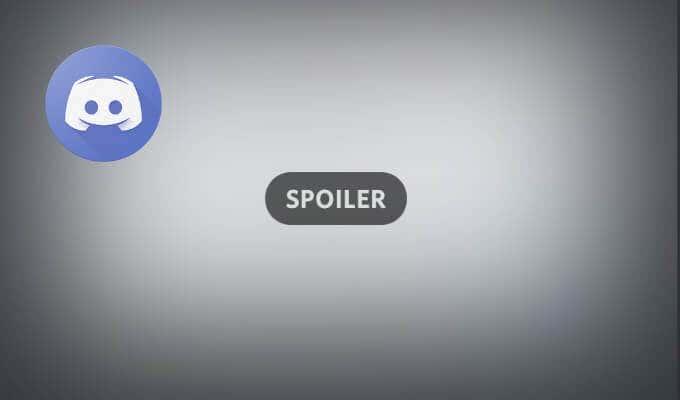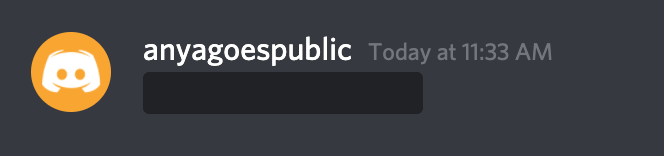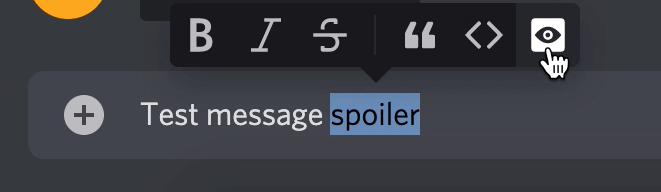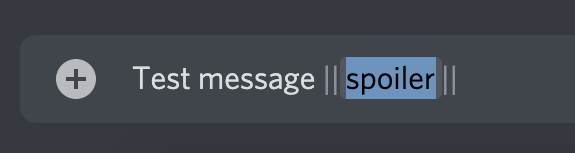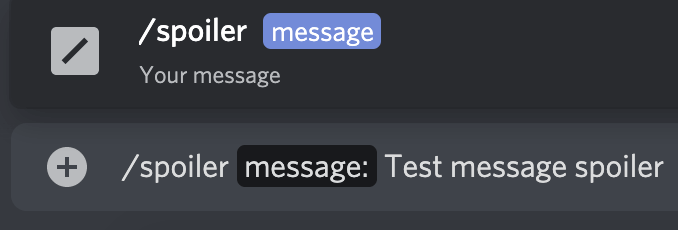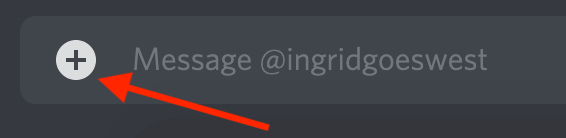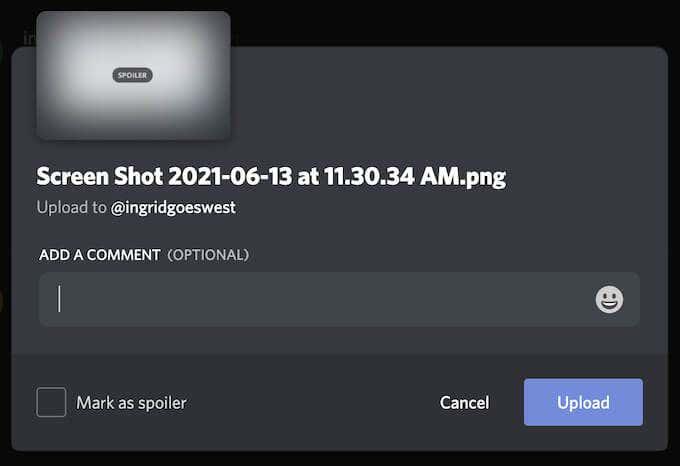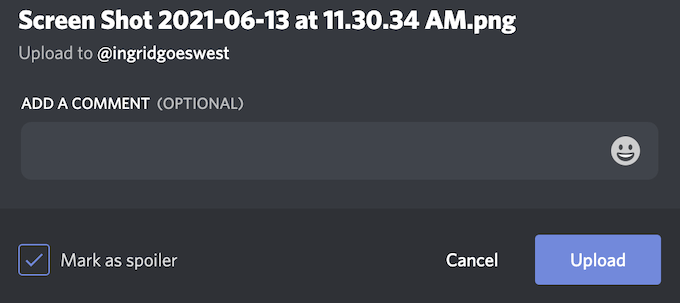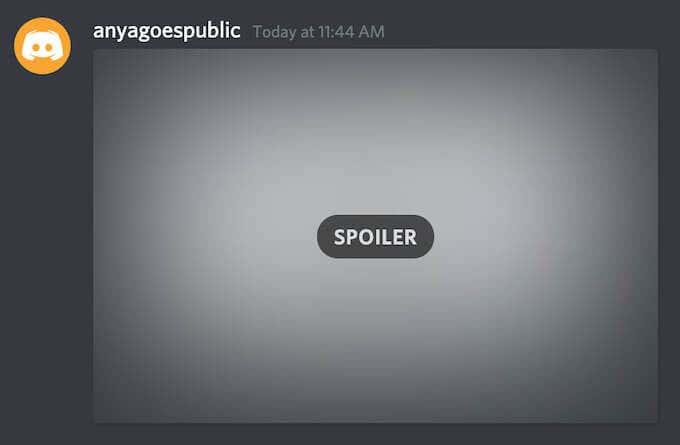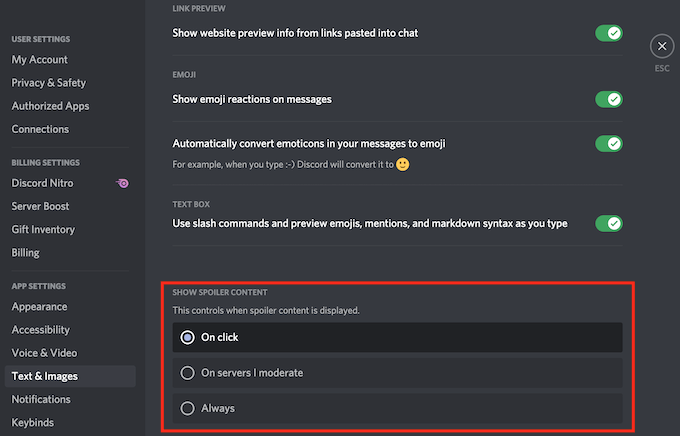Дисцорд је јединствена платформа коју можете користити за необавезне разговоре са пријатељима, повезивање са заједницом игара или чак за професионалну комуникацију. Али биће тренутака када желите да сакријете одређене поруке или њихове делове.
Дисцорд-ове спојлер ознаке вам омогућавају да у почетку сакријете текст или прилоге на Дисцорд-у и пустите другим људима на серверу да одлуче да ли желе да виде садржај или не.
Хајде да научимо како додати ознаке спојлера и како их правилно користити на Дисцорд-у.
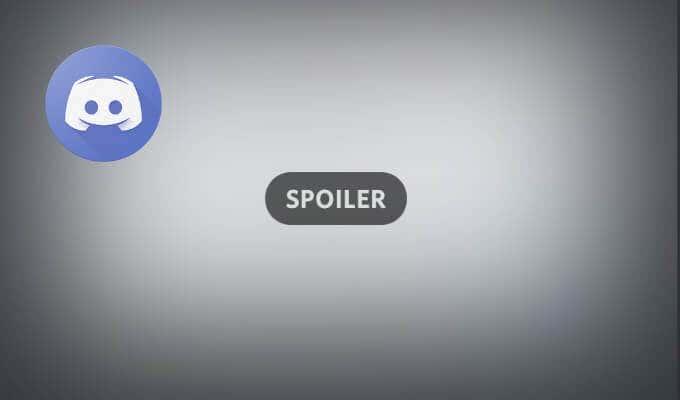
Шта су ознаке спојлера и зашто их користити
Дисцорд вам омогућава да у своје поруке додате емоџије, ГИФ-ове, слике и везе . Нажалост, неке од тих веза, слика или текстуалних коментара могу садржати спојлере које неће сви хтети да виде.
На Дисцорд-у можете користити ознаке спојлера да означите своје поруке, делове порука или прилоге као спојлере. Када други корисник види поруку означену као спојлер, може изабрати да ли ће кликнути на њу и открити садржај или ће је игнорисати. Ако одлуче да га игноришу, видеће само сиви оквир изнад скривеног садржаја.
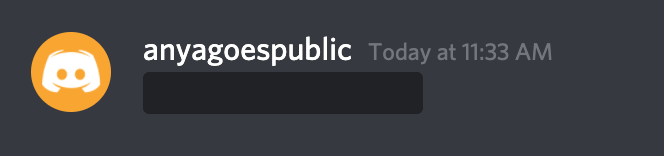
Споилер ознаке су одличан начин да упозорите некога да делите информације за које можда нису спремни. Можете да примените ознаке спојлера на своје Дисцорд поруке у свом претраживачу, апликацији Дисцорд на Виндовс-у и Мац-у или мобилној апликацији за Андроид, иПхоне или иПад.
Како користити ознаку спојлера на Дисцорд-у
У зависности од тога шта треба да сакријете – текст, слике или прилоге – постоје различити начини за примену ознака спојлера на Дисцорд.
Како додати ознаку спојлера у текстуалне поруке
Ако желите да сакријете део или целу текстуалну поруку на Дисцорд-у, можете да користите било који од следећих начина да то урадите. Упутства су иста за мобилну апликацију, десктоп апликацију и веб верзију апликације.
Ако желите да означите део своје текстуалне поруке као спојлер на Дисцорд-у, следите доле наведене кораке.
- Отворите апликацију Дисцорд на свом уређају.
- Почните да куцате поруку. Затим означите део текстуалне поруке који желите да сакријете.
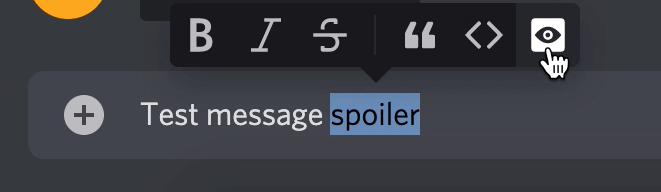
- Видећете да се трака за обликовање текста појављује одмах изнад истакнутог текста. Изаберите икону ока да бисте означили текст као спојлер.
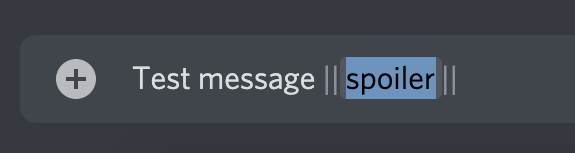
Видећете две вертикалне траке (цеви) које се појављују пре и после вашег изабраног текста. То значи да је овај текст сада означен као спојлер. Алтернативно, можете додати те две траке на почетку и на крају текста који желите да сакријете помоћу тастера за цев на тастатури. Сваки текст умотан у те траке ће такође бити означен као спојлер.
Имајте на уму да ако покушавате да сакријете текст унутар блокова кода помоћу ознаке спојлера, то неће радити на Дисцорд-у. У том случају, морате користити другачији начин да га сакријете.
Ако желите да означите целу своју текстуалну поруку као спојлер на Дисцорд-у, следите доле наведене кораке.
- Отворите апликацију Дисцорд на свом уређају.
- Откуцајте /споиле р на почетку пре него што почнете да куцате своју поруку.
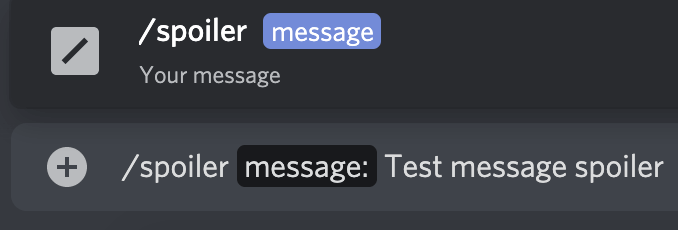
Ово ће сакрити целу вашу текстуалну поруку док прималац не одлучи да открије њен садржај. Порука ће се појавити са тамно сивим оквиром преко ње. Да бисте видели споилер поруку на Дисцорд-у, прималац ће морати прво да кликне на њу. Када откријете спојлер, једини начин да га поново сакријете је да напустите Дисцорд канал.
Како додати ознаку спојлера сликама или прилозима
Дисцорд вам омогућава да означите слике и друге прилоге које шаљете у разговорима као спојлере. Нажалост, означавање са /споилер или умотавање у траке овде неће радити.
Још једно ограничење је да не можете да означите своје прилоге као спојлере на мобилном телефону. Уместо тога, мораћете да користите Дисцорд веб локацију или десктоп верзију апликације (и Виндовс и Мац).
Да бисте сакрили прилог у Дисцорд ћаскању, пратите доленаведене кораке.
- Отворите апликацију Дисцорд на радној површини или у прегледачу.
- Отворите Дисцорд ћаскање и изаберите икону плус поред леве стране оквира за поруке.
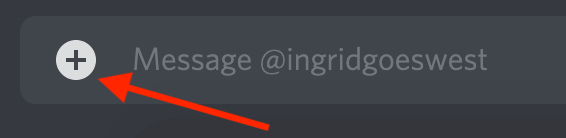
- Изаберите датотеку коју желите да додате и изаберите Отвори . Такође можете да превучете и отпустите свој прилог директно у Дисцорд ћаскање.
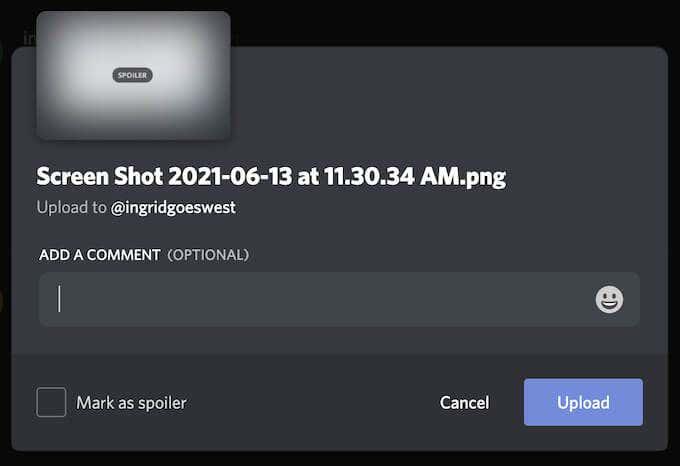
- У оквиру за преглед можете додати коментар свом прилогу или емоџи. Затим изаберите Означи као спојлер у доњем левом углу да бисте сакрили прилог у ћаскању.
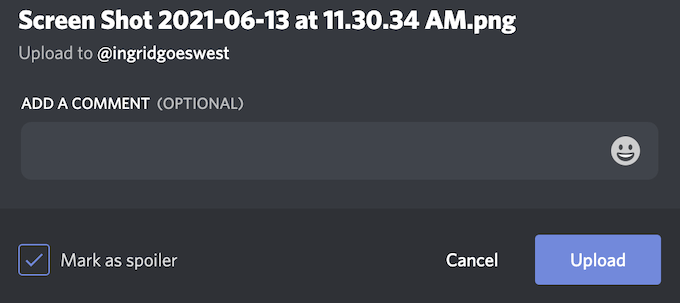
- Изаберите Отпреми .
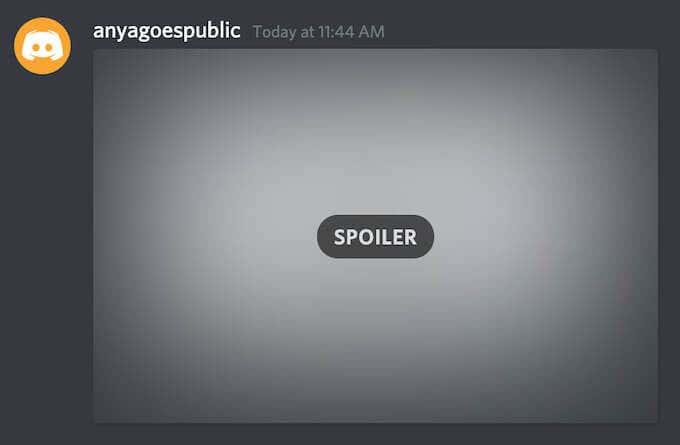
Након што се отпреми, ваш прилог ће се појавити у ћаскању као сива слика означена као Споилер . Примаоци ће морати да кликну на датотеку пре него што им се открије. Када се уклони ознака спојлера, Дисцорд ће приказати датотеку као и обично.
Како искључити ознаке спојлера на Дисцорд-у
Сада, колико год ознаке спојлера биле згодне, можда не желите да их људи користе на вашем Дисцорд серверу . Можда бисте чак желели да искључите све спојлере и престанете да их видите свуда у апликацији.
Дисцорд вам омогућава да искључите функцију ознака спојлера. Да бисте то урадили, отворите апликацију Дисцорд на рачунару или у прегледачу и пратите путању Корисничка подешавања > Текст и слике . Затим можете изабрати једну од следећих опција.
- По клику : подразумевана поставка која дозвољава употребу спојлера.
- На серверима које модерирам : Онемогућава спојлере на свим серверима на којима имате улогу са омогућеним Управљање порукама .
- Увек : Онемогућава све спојлере.
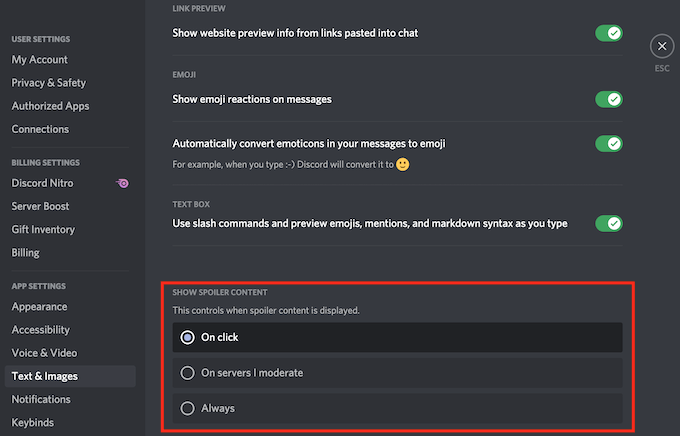
Почните да користите ознаке спојлера на Дисцорд-у
Сада можете да претражујете своје Дисцорд ћаскање без страха да видите нешто за шта нисте спремни. Почните сами да користите ознаке спојлера како бисте били сигурни да други људи не ухвате никакве спојлере кроз садржај који делите на Дисцорд-у.
Да ли користите ознаке спојлера на Дисцорд-у или верујете да је то бескорисна функција? Поделите своје мисли са нама у коментарима испод.